'>
2010 میں اسٹار کرافٹ 2 کی ریلیز کے بعد ، اسے عالمی سطح پر لاکھوں افراد اور اسپورٹس کے ہزاروں پیشہ ور افراد کھیل رہے ہیں۔ اسٹار کرافٹ 2 کے ساتھ کچھ انوکھا ہے: ایک بلاک بسٹر جنر جس میں تین ریس ، چار طریقوں اور کھیلنے کے لاتعداد طریقے ہیں ، جو آپ کو حتمی حقیقی وقت کا حکمت عملی کا تجربہ پیش کرتے ہیں۔ تاہم ، بہت سے کھلاڑیوں نے اس کی اطلاع دی اسٹارکراف 2 حادثے کا شکار مسائل کبھی کبھی اپنے کھیل کو ناقابل تطبیق بنا سکتے ہیں۔
ان اصلاحات کو آزمائیں اگر اسٹار کرافٹ 2 کریش ہوتا رہتا ہے
اگر اسٹار کرافٹ 2 آپ کو مشکل وقت مہیا کرتا ہے ، جیسے کہ ڈیسک ٹاپ کو گرنا ، بغیر کسی غلطی کے پیش آنا ، یا کھیل میں لاک اپ لینا اور منجمد کرنا ، آپ مندرجہ ذیل اصلاحات آزما سکتے ہیں:
- تازہ ترین گیم پیچ کو انسٹال کریں
- اسٹارکراف 2 کے لئے اسکین اور مرمت چلائیں
- اپنے گرافکس کارڈ ڈرائیور کو اپ ڈیٹ کریں
- اوورکلکنگ بند کرو
- کھیل میں اپنے اسٹار کرافٹ 2 اختیارات کو دوبارہ ترتیب دیں
- اپنے اینٹی وائرس ایپ میں اسٹار کرافٹ 2 کیلئے مستثنیٰ بنائیں
- بطور ایڈمنسٹریٹر اسٹارکراف 2 چلائیں
- اسٹارکرافٹ 2 کے لئے وابستگی طے کریں
- ونڈو موڈ میں اسٹار کرافٹ 2 چلائیں
- صاف بوٹ انجام دیں
1 درست کریں: جدید ترین گیم پیچ کو انسٹال کریں
گیم ڈویلپر ہمیشہ اپنے کھیلوں کو بہتر بنانے اور موجودہ امور کو ٹھیک کرنے کے لئے پیچ جاری کرتے رہتے ہیں ، لہذا آپ کو اپنے کھیل اور گیم لانچر کی تازہ کاریوں کو دستی طور پر چیک کرنا چاہئے۔ کسی بھی موجودہ گیم کیڑے سے بچنے کے لئے اپنے اسٹارکرافٹ 2 کو جدید رکھیں۔
نیز ، بہت سارے صارفین کو یہ معلوم ہوا ہے کہ جدید ترین ونڈوز 10 کو انسٹال کرنے سے اسٹار کرافٹ 2 کے تصادم کے مسئلے سے نجات مل جاتی ہے۔ لہذا ، آپ کو تازہ کاریوں کی جانچ پڑتال کرنے کی ضرورت ہوگی اور ہموار گیمنگ کے تجربے کے لئے اپنے OS کو ہمیشہ تازہ رکھیں۔
درست کریں 2: اسٹارکراف 2 کے لئے اسکین اور مرمت چلائیں
اگر آپ کھیل میں کسی بھی برفانی طوفان سے دوچار ہوجاتے ہیں تو ، آپ اسے آزما سکتے ہیں اسکین اور مرمت میں خصوصیت Battle.net درخواست ، جو خود بخود آپ کے کھیل میں موجود اسکینوں کی اسکین اور مرمت کرتا ہے۔ اپنے اسٹارکراف 2 کو اسکین اور مرمت کرنے کے ل it ، یہ کرنے کا طریقہ یہاں ہے:
- برفانی طوفان بٹٹالٹ ڈیسک ٹاپ ایپ کھولیں۔
- اپنا اسٹارکرافٹ 2 منتخب کریں۔
- کلک کریں
 کھیل کے عنوان کے نیچے اور منتخب کریں اسکین اور مرمت .
کھیل کے عنوان کے نیچے اور منتخب کریں اسکین اور مرمت . - کلک کریں سکین شروع کریں .
- مرمت ختم ہونے کا انتظار کریں۔
درست کریں 3: اپنے گرافکس کارڈ ڈرائیور کو اپ ڈیٹ کریں
اگر آپ ایک شوق مند محفل ہیں تو ، آپ کو یہ معلوم ہونا چاہئے کہ گرافکس کارڈ ڈرائیور کا کتنا اہم مطلب ہے ، اور کس طرح ایک فرسودہ یا بدعنوان گرافکس کارڈ ڈرائیور آپ کے کھیل کو تباہ ، پیچھے رہ جانے یا ہمیشہ کے لئے بوجھ ڈالنے کا سبب بنتا ہے۔ لہذا ، آپ کو ہمیشہ موجودہ ڈرائیور ورژن کی جانچ کرنا چاہئے اور اپنے گرافکس کارڈ ڈرائیور کو تازہ ترین رکھیں۔
اپنے گرافکس کارڈ ڈرائیور کو اپ ڈیٹ کرنے کے دو طریقے ہیں: دستی طور پر اور خود بخود .
آپشن 1: دستی ڈرائیور کی تازہ کاری
گرافکس کارڈ مینوفیکچررز کیڑے ٹھیک کرنے اور گیم کی کارکردگی کو بہتر بنانے کے ل new نئے ڈرائیوروں کو جاری کرتے رہتے ہیں۔ آپ اپنا گرافکس کارڈ ڈرائیور تلاش کرسکتے ہیں اور اس کی سرکاری ویب سائٹ سے تازہ ترین ورژن ڈاؤن لوڈ کرسکتے ہیں۔
پھر اپنے ونڈوز OS کے مطابق ہونے والے ڈرائیور کو ڈاؤن لوڈ کریں ، اور اسے اپنے کمپیوٹر میں دستی طور پر انسٹال کریں۔
آپشن 2: خودکار ڈرائیور کی تازہ کاری
اگر آپ کے پاس وقت یا صبر نہیں ہے تو ، آپ کر سکتے ہیں خود بخود کرو کے ساتھ آسان ڈرائیور .
ڈرائیور ایزی آپ کے سسٹم کو خود بخود پہچان لے گا اور اس کے لئے درست ڈرائیور تلاش کرے گا۔ آپ کو بالکل یہ جاننے کی ضرورت نہیں ہے کہ آپ کا کمپیوٹر کون سا سسٹم چل رہا ہے ، آپ کو غلط ڈرائیور ڈاؤن لوڈ اور انسٹال کرنے کا خطرہ مول لینے کی ضرورت نہیں ہے ، اور انسٹال کرتے وقت آپ کو غلطی کرنے کی فکر کرنے کی ضرورت نہیں ہے۔
آپ اپنے ڈرائیورز کو خود بخود کسی ایک سے بھی تازہ کاری کرسکتے ہیں مفت یا پھر کے لئے ڈرائیور ایزی کا ورژن۔ لیکن کے ساتھ پرو ورژن اس میں صرف 2 کلکس لگتے ہیں (اور آپ کو پورا تعاون ملتا ہے اور ایک 30 دن کے پیسے واپس کرنے کی گارنٹی ):
- ڈاؤن لوڈ کریں اور ڈرائیور ایزی انسٹال کریں۔
- آسان ڈرائیور چلائیں اور کلک کریں جائزہ لینا . اس کے بعد ڈرائیور ایزی آپ کے کمپیوٹر میں موجود پریشانی والے ڈرائیوروں کو اسکین کرے گا۔
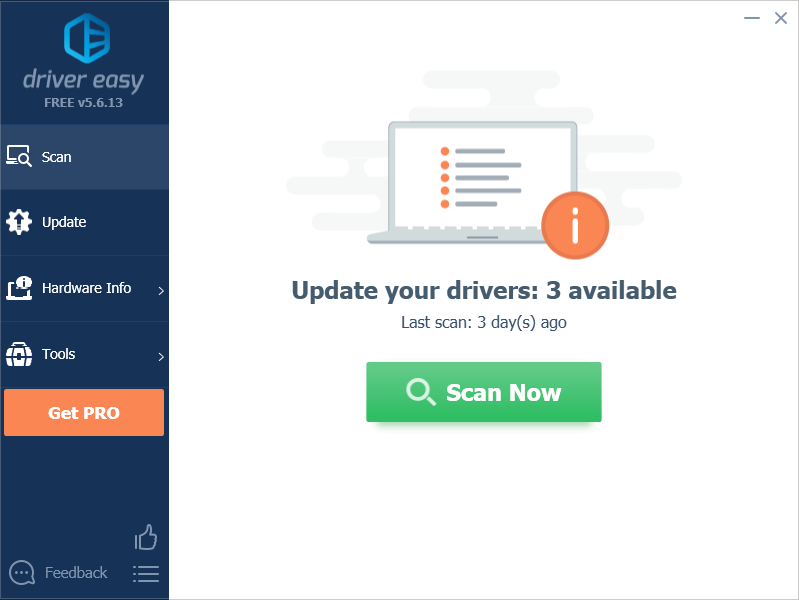
- پر کلک کریں اپ ڈیٹ ان کے ڈرائیور کا درست ورژن خود بخود ڈاؤن لوڈ کرنے کے لئے پرچم لگائے گئے ویڈیو کارڈ کے ساتھ والے بٹن پر (آپ یہ مفت ورژن کے ساتھ کرسکتے ہیں) ، اور پھر اپنے کمپیوٹر میں دستی طور پر ڈرائیور انسٹال کریں۔
یا کلک کریں تمام تجدید کریں خود بخود ڈاؤن لوڈ اور انسٹال کرنے کے لئے جو آپ کے سسٹم پر موجود ہیں یا ختم ہوچکے ہیں ان تمام ڈرائیوروں کا صحیح ورژن (اس کی ضرورت ہے پرو ورژن - جب آپ کلک کریں گے تو آپ کو اپ گریڈ کرنے کا اشارہ کیا جائے گا تمام تجدید کریں ، جو 30 دن کے ساتھ آتا ہے کوئی سوال نہیں پوچھا گیا پیسہ واپس کرنے کی گارنٹی۔)
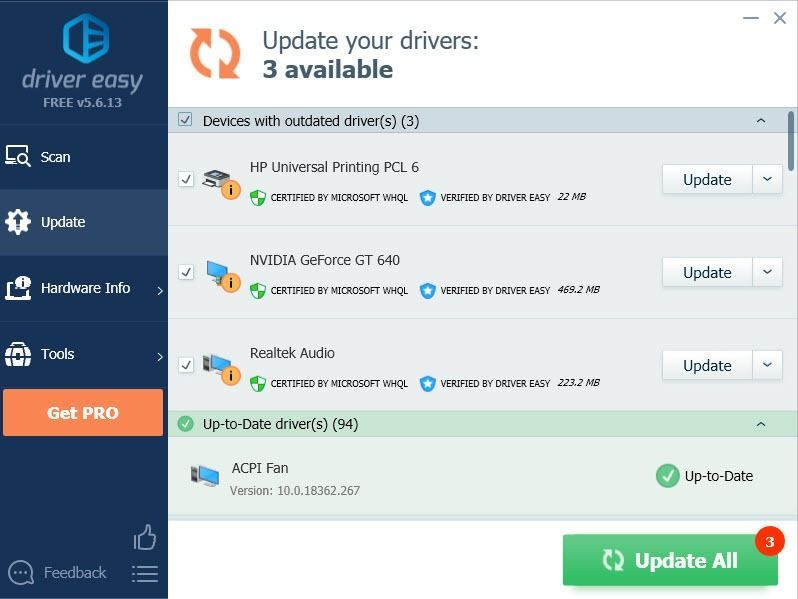
نوٹ: اگر آپ کو ڈرائیور ایزی پرو کا استعمال کرتے وقت کوئی پریشانی کا سامنا کرنا پڑتا ہے تو ، براہ کرم ہماری سپورٹ ٹیم سے رابطہ کریں support@drivereasy.com . - اپنے کمپیوٹر کو دوبارہ شروع کریں اور چیک کریں کہ نہیں اسٹارکراف 2 حادثے کا مسئلہ s اب بھی برقرار ہے.
4 طے کریں: اوورکلکنگ بند کرو
آپ کے ویڈیو کارڈوں کو زیادہ سے زیادہ چلانا تعاون یافتہ نہیں ہے اور اس کا سبب بن سکتا ہے اسٹار کرافٹ 2 میں کارکردگی یا کریش کے مسائل . اوورکلاکنگ کو کالعدم کرنے کے ل you ، آپ کو سسٹم کی سی ایم او ایس اور بی آئی او ایس سیٹنگز داخل کرنے کی ضرورت ہوگی اور تمام تبدیلیاں واپس ڈیفالٹ میں پلٹنا ہوں گی۔
اپنے Nvidia GPU کی اوورکلاکنگ کو ایک آسان طریقہ سے غیر فعال کرنے کے ل you ، آپ اس کو آزما سکتے ہیں ٹھیک کرنے کا طریقہ :
نوٹ: یہ طریقہ صرف غیر حوالہ ماڈل کارڈ پر لاگو ہوتا ہے۔
- اپنے ڈیسک ٹاپ پر دائیں کلک کریں اور منتخب کریں NVIDIA کنٹرول پینل .
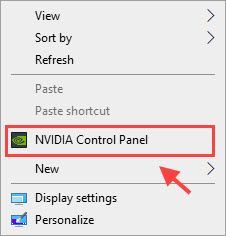
- پھیلائیں مدد مینو ، اور چیک کریں ٹھیک کرنے کا طریقہ آپشن
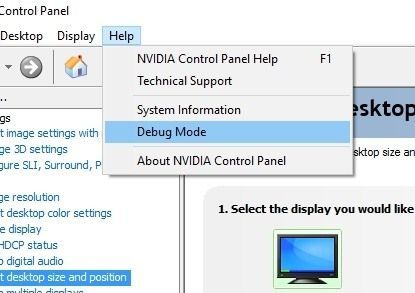
یہ آپ کو Nvidia حوالہ گھڑی کی رفتار سے کسی بھی فیکٹری کو overclocked گرافکس کارڈ گھٹانے میں مدد ملے گی۔ اگرچہ عام طور پر بات کرتے ہو تو ، اوورکلاکنگ کھیلوں اور گرافکس سے متعلق ایپلی کیشنز میں بہتر کارکردگی مہیا کرتی ہے ، یہ بعض اوقات کریشنگ پریشانیوں کا سبب بن سکتا ہے اور آپ کے گرافکس کارڈ کی زندگی کو مختصر کرسکتا ہے۔
5 طے کریں: کھیل میں اپنے اسٹارکرافٹ 2 کو دوبارہ ترتیب دیں
کبھی کبھی اسٹار کرافٹ 2 آپ کے گرافکس ڈرائیور کو پہچاننے میں ناکام ہوجاتا ہے کیونکہ اسے تبدیل کردیا گیا ہے یا جو بھی ہو۔ اگر آپ کے اسٹارکراف 2 حادثے کا شکار ہونے کا مجرم ہے تو اپنے کھیل میں آپشنز کو دوبارہ ترتیب دینا ہمیشہ چال کر سکتے ہیں۔
- اپنا برفانی طوفان لانچر کھولیں۔
- کلک کریں
 اور منتخب کریں کھیل کی ترتیبات .
اور منتخب کریں کھیل کی ترتیبات . - نیچے اسٹارکرافٹ 2 پر جائیں اور پر کلک کریں کھیل میں اختیارات کو دوبارہ ترتیب دیں .
- کلک کریں ری سیٹ کریں .
- کلک کریں ہو گیا ، پھر کھیل دوبارہ شروع کریں۔
اس سے گیم والے ویڈیو آپشنز کو ڈیفالٹ ہوجائے گا اور آپ کو لوڈ کرنے کی سہولت ملے گی۔
اگر یہ کام نہیں کرتا ہے تو ، آپ حوالہ دے کر ڈرائیور کی ترتیبات کو ڈیفالٹ میں بحال کرسکتے ہیں ویڈیو ڈرائیور کی ترتیبات کو دوبارہ ترتیب دینے کا طریقہ .
6 درست کریں: اپنے اینٹی وائرس ایپ میں اسٹار کرافٹ 2 کیلئے مستثنیٰ بنائیں
اگر آپ کے پاس کوئی تیسری پارٹی کا اینٹی وائرس ایپ انسٹال ہے تو آپ کو عارضی طور پر اسے ان انسٹال کرنے کی ضرورت ہوگی یا آپ کوشش کرسکتے ہیں آپ کی تیسری پارٹی کے اینٹی وائرس اطلاق کے استثنا کے طور پر اسٹارکراف 2 کو شامل کرنا .
اگر آپ نہیں جانتے کہ یہ کیسے کرنا ہے تو ، آپ ہدایات یا تلاش کے ل your اپنے اینٹی وائرس دستاویزات سے مشورہ کرسکتے ہیں (آپ کے اینٹی وائرس ایپ کا نام) میں اینٹی وائرس کو خارج کرنے کا طریقہ .
درست کریں 7: بطور منتظم اسٹارکراف 2 چلائیں
اگر آپ کو گیم فائل تک محدود رسائی حاصل ہے تو اسٹار کرافٹ 2 کریشنگ ایشوز ہوسکتے ہیں۔ اسے ٹھیک کرنے کے ل you ، آپ اسٹارکراف 2 مثال چلا سکتے ہیں۔ بطور ایڈمنسٹریٹر مستقل طور پر:
- گیم ڈائرکٹری پر جائیں اور SC2.exe فائل پر دائیں کلک کریں۔
- منتخب کریں پراپرٹیز پاپ اپ مینو پر
- پر جائیں مطابقت ٹیب
- چیک کریں اس پروگرام کو بطور ایڈمنسٹریٹر چلائیں ڈبہ.
8 طے کریں: اسٹارکرافٹ 2 کے لئے تعلق قائم کریں
زیادہ تر صارفین نے اطلاع دی ہے کہ اسٹار کرافٹ 2 سی پی یو کے تمام کور استعمال نہیں کرسکتا ہے۔ لہذا ، اس کے لئے بہترین طے کرنا ٹاسک مینیجر سے کھیل کے لئے تعلق قائم کرنا ہے۔
- اپنا اسٹارکرافٹ 2 شروع کریں۔
- دبائیں Alt + Tab جب گیم شروع ہوتا ہے تو ونڈوز 10 کے ڈیسک ٹاپ پر سوئچ کرنے کے لئے اپنے کی بورڈ پر۔
- دبائیں Ctrl + Shift + Esc ٹاسک مینیجر کھولنے کے لئے
- پر جائیں تفصیلات ٹاسک مینیجر ونڈو میں ٹیب.
- فراہم کردہ فہرست میں اسٹار کرافٹ 2 عمل تلاش کریں ، پھر اس پر دائیں کلک کریں اور منتخب کریں تعلق قائم کریں .
- نئی ونڈو میں ، کسی ایک CPU کو غیر چیک کریں۔
- کلک کریں ٹھیک ہے اور پھر اپنے کھیل پر واپس جائیں۔
اگر یہ عارضی طریقہ آپ کے لئے کام کرتا ہے تو ، جب بھی آپ اپنے کھیل کو شروع کریں گے تو آپ کو ان اقدامات کو دہرانا ہوگا۔
9 درست کریں: ونڈو موڈ میں اسٹارکراف 2 چلائیں
مکمل اسکرین وضع سے ونڈو وضع میں تبدیل کرنا بعض اوقات بہت سارے محفل کے لئے کام کرسکتا ہے۔
- برفانی طوفان ایپ کھولیں
- اسٹار کرافٹ 2 ٹیب کو منتخب کریں اور منتخب کریں اختیارات پھر کھیل کی ترتیب .
- کلک کریں ایس سی 2 کیلئے اضافی کمانڈ لائن دلائل .
- ٹائپ کریں ڈسپلےमोڈ 0
اگر اسٹار کرافٹ 2 کریشنگ کا مسئلہ ونڈو موڈ میں ابھی بھی برقرار ہے تو ، ذیل میں اگلا ٹھیک کرنے کی کوشش کریں۔
10 درست کریں: صاف بوٹ انجام دیں
ہوسکتا ہے کہ آپ کے اسٹار کرافٹ 2 کے ساتھ بیک گراؤنڈ سافٹ ویئر یا خدمات متضاد ہوں۔ یہ دیکھنے کے لئے کہ آیا یہ آپ کے اسٹار کرافٹ 2 کریشنگ ایشو کا مجرم ہے یا نہیں ، آپ کو پریشانی والے سوفٹ ویئر کا پتہ لگانے کے لئے کلین بوٹ انجام دینے کی ضرورت ہے۔
- دبائیں ونڈوز لوگو کی اور R ایک ہی وقت میں کھولنے کے لئے رن ڈبہ.
- ٹائپ کریں msconfig اور دبائیں داخل کریں کھولنے کے لئے سسٹم کی تشکیل .
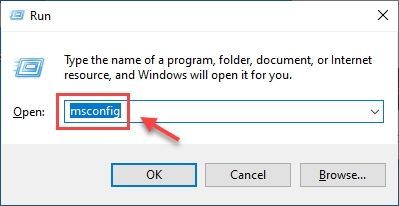
- پر کلک کریں خدمات نئی ونڈو میں ٹیب اور چیک کریں مائیکرو سافٹ کی تمام خدمات کو چھپائیں باکس ، پھر کلک کریں سب کو غیر فعال کریں .
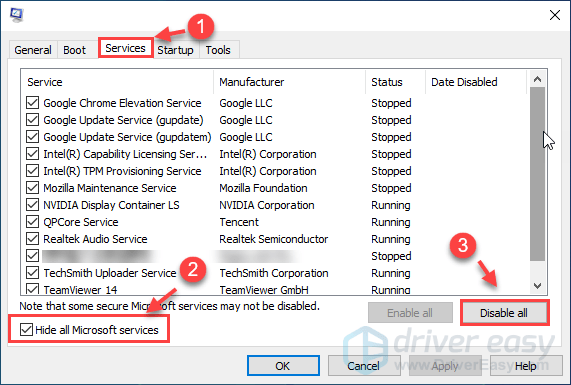
- منتخب کریں شروع ٹیب اور کلک کریں ٹاسک مینیجر کھولیں .
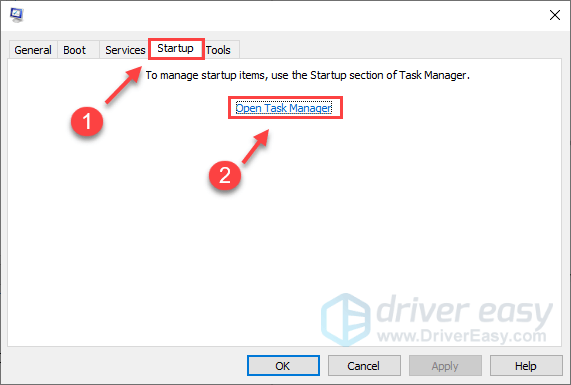
- کے نیچے شروع ٹیب ، منتخب کریں ہر ایک اسٹارٹ آئٹم اور پھر کلک کریں غیر فعال کریں .
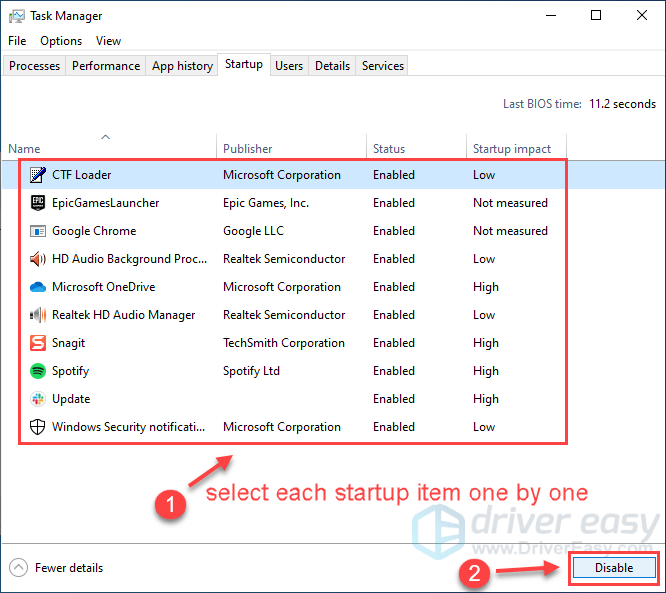
- واپس جاو سسٹم کی تشکیل ، پھر کلک کریں ٹھیک ہے .
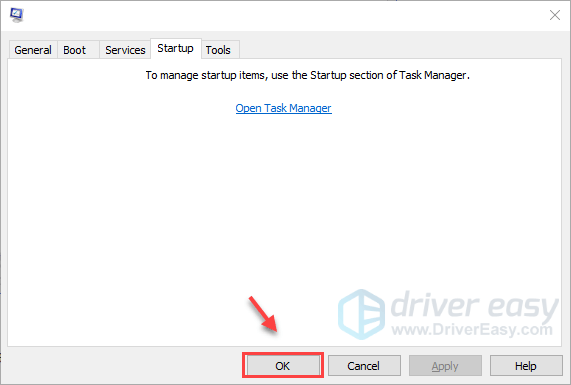
- اپنے پی سی کو دوبارہ اسٹارٹ کریں اور اسٹارکراف 2 لانچ کریں تاکہ معلوم ہو کہ کھیل عام طور پر لانچ ہوسکتا ہے۔
آپ کے پاس یہ موجود ہے۔ اسٹار کرافٹ 2 حادثے کا مسئلہ حل کرنے کے ل 10 10 طریقے۔ کیا آپ میں سے کسی نے فکس کیا؟ ذیل میں دوسرے صارفین کے ساتھ اپنے تجربے کا اشتراک کرنے کے لئے آزاد محسوس کریں!
 کھیل کے عنوان کے نیچے اور منتخب کریں اسکین اور مرمت .
کھیل کے عنوان کے نیچے اور منتخب کریں اسکین اور مرمت .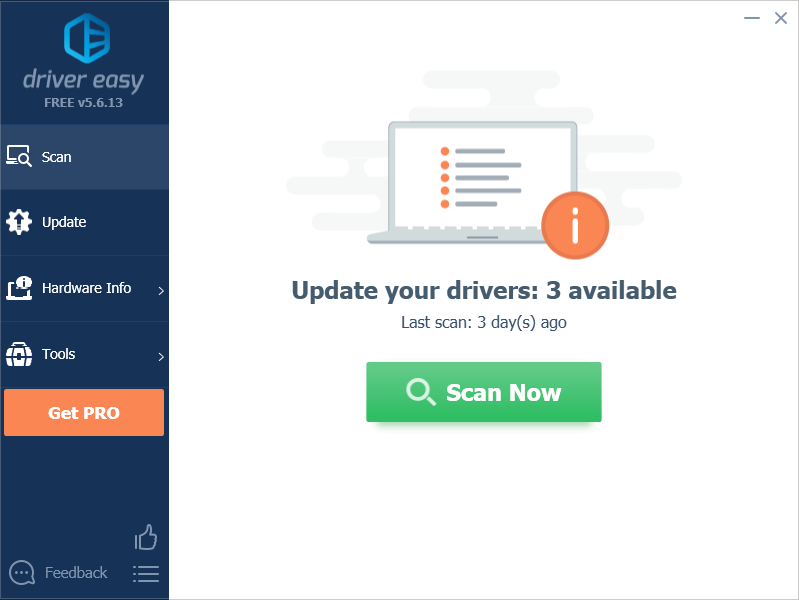
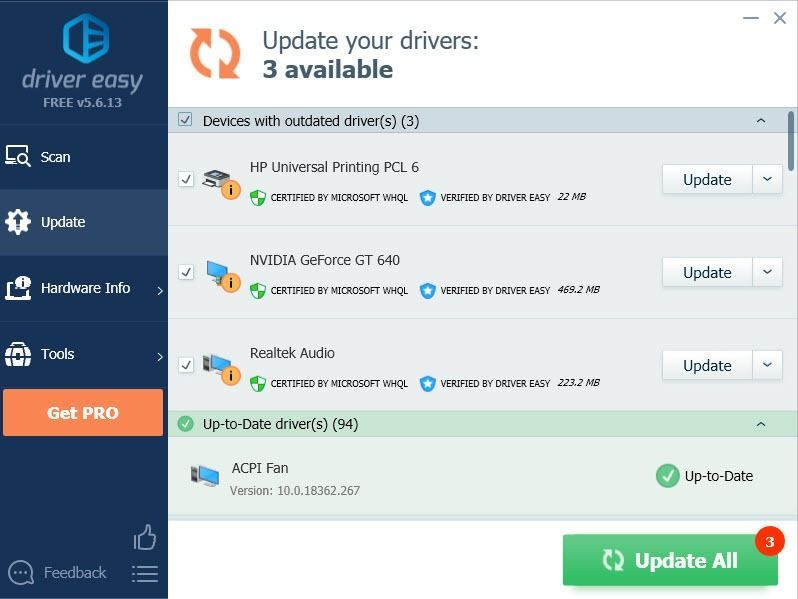
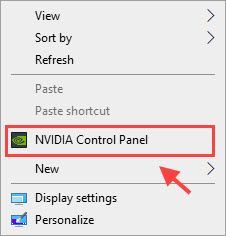
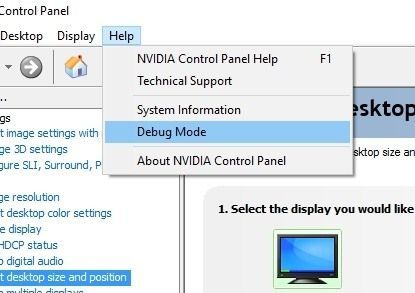
 اور منتخب کریں کھیل کی ترتیبات .
اور منتخب کریں کھیل کی ترتیبات .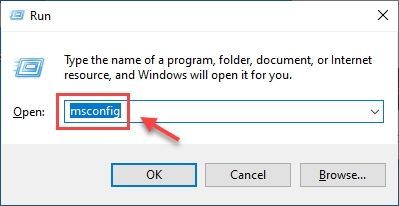
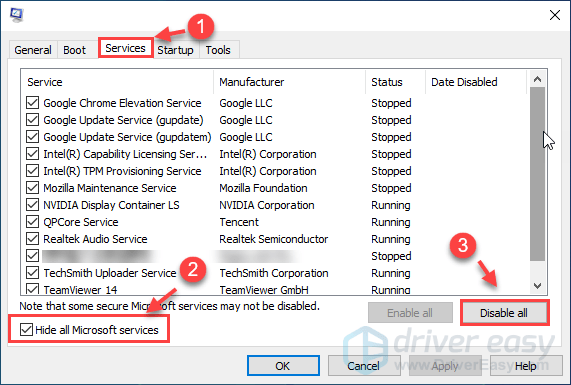
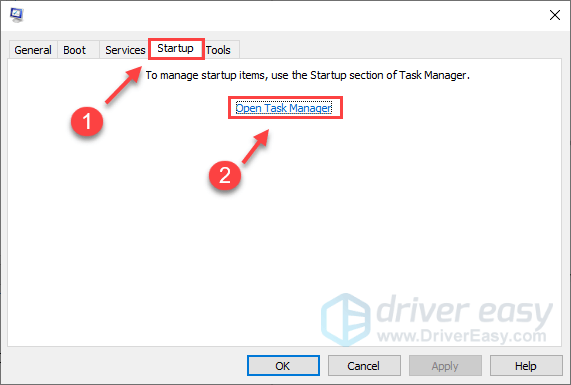
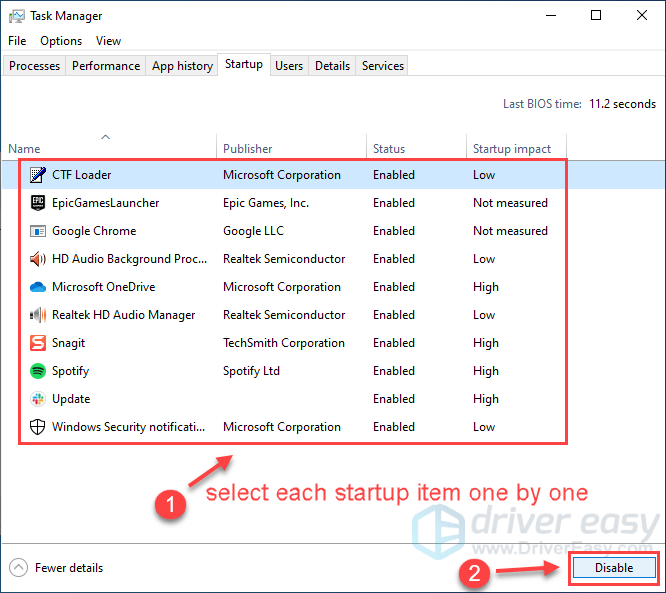
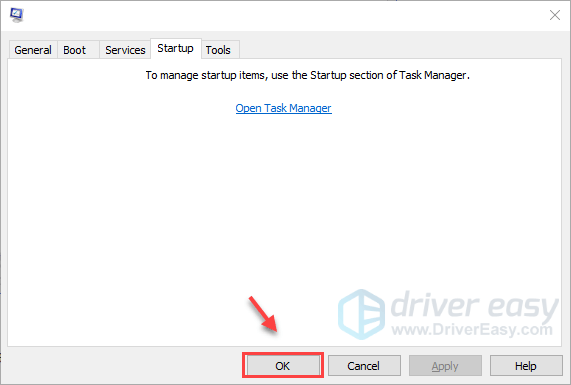


![[حل شدہ] پاتھ فائنڈر: پی سی پر رائیٹوس فریزنگ کا غضب](https://letmeknow.ch/img/knowledge/51/pathfinder-wrath-righteous-freezing-pc.jpg)



